Cinamatic: Hipstamatic Goes To The Movies
 La nouvelle va en surprendre plus d'un: Hipstamatic se lance dans la vidéo! Le nouveau bébé s'appelle Cinamatic et on peut clairement dire que Hipstamatic vient de frapper un grand coup sur le marché de la vidéo.
La nouvelle va en surprendre plus d'un: Hipstamatic se lance dans la vidéo! Le nouveau bébé s'appelle Cinamatic et on peut clairement dire que Hipstamatic vient de frapper un grand coup sur le marché de la vidéo.
Le principe est simple: Cinamatic vous offre la possibilité d'enregistrer des clips d'une durée maximum de 15 secondes et d'y ajouter ensuite des effets visuels. C'est un peu le principe de Oggl mais transposé à la vidéo: certains filtres sont d'inspiration vintage, d'autres proposent des effets plus grunge ou d'obtenir une vidéo en noir et blanc.
Même si Cinamatic n'a pas de liens directs avec Hipstamatic Classic ou Oggl, on retrouve quelques détails propres au style de la maison. Le premier est évidemment le format carré; c'est assez génial comme idée et cela va permettre aux créatifs de pouvoir s'exprimer dans un format inhabituel. Le graphisme est sublime, propre mais très novateur; les effets eux-mêmes sont très sympathiques et s'appellent Darwin, Federico, Andrei, Marc, Charlie, Bennett ou Robert.
Cinq filtres sont disponibles à l'achat de Cinamatic, d'autres via des achats intégrés (entre $0 et $3,99). Voici d'ailleurs quelques exemples des filtres disponibles.
Federico
David
James
Charlie
J'ai eu la chance de tester une version beta ces derniers jours et j'avoue que je suis tombé sous le charme de Cinamatic. Essentiellement parce que j'ai retrouvé la touche Hisptamatic dont je suis fan mais aussi pour la simplicité de l'application: on obtient un résultat assez cool en quelques secondes et le partage semble être assez facile.
Cinamatic est disponible dès aujourd'hui sur l'app store au prix de 1,89 € ($1.99). Longue vie donc à Cinamatic et voici d'ores et déjà un premier mode d'emploi.
Mode d'emploi
L'application s'ouvre sur une fenêtre minimaliste qui ne comportent que trois boutons: un bouton principal pour enregistrer (1), un bouton pour le flash (2, position on/off) et un bouton pour se servir de la camera frontale de l'iPhone (3).
Un quatrième bouton, une pellicule de film (4), viendra se rajouter après l'enregistrement de votre premier film; il vous permettra d'accéder à la bibliothèque de vos clips.
Enregistrement
Pour débuter un clip, il suffit de maintenir un doigt sur le bouton rouge (1); les secondes écoulées sont indiquées en haut de l'écran, ainsi qu'autour du bouton principal. La durée du clip ne peut être inférieure à 3 secondes et ne peut dépasser les 15 secondes.
Il est possible de réaliser un clip en plusieurs prises; il suffit de lâcher le bouton et d'appuyer à nouveau dessus pour continuer l'enregistrement. Le fait de scinder ainsi la vidéo permet d'ajouter quelques transitions (automatiques) bien sympathiques lors de la phase "Process".
Pour passer à la phase suivante (Process), vous devrez valider votre choix en cliquant sur le "V". Si vous n'êtes pas satisfait, il suffit de choisir le "X" et d'effacer votre clip.
Librairie
Voici dans la librairie interne de Cinamatic qui vous offre la possibilité de soit passer directement à la phase "Editing" soit de modifier les vidéos. Cette librairie est aussi accessible en appuyant sur le bouton "Pellicule" (4) de l'écran principal.
Pour modifier le nom de la vidéo, il suffit de cliquer sur le chiffre qui indique la durée de la vidéo. Si votre clip est de 15 secondes, 2 choix vous sont proposés: "Choose Film" pour passer à l'édition ou "Edit Clip Name" pour modifier le nom du clip.
Si la durée de la vidéo est inférieure à 15 secondes, une troisième option est disponible: "Reload Clip into Camera". Cette fonction vous permettra de continuer à filmer, du moins jusqu'aux 15 secondes fatidiques.
Editing
C'est la partie créative du processus et on retrouve ici la touche "Hipstamatic" qui a donné des noms aux différents filtres à appliquer. Dommage qu'il n'y a pas de liens direct entre Cinamatic et Classic ou Oggl… Il aurait été intéressant de voir ce que John S aurait donné en vidéo mais je suppose que cette nouvelle app veut se différencier de ses deux petites soeurs.
Cinq filtres vous sont proposés: Darwin, Andrei, Marc, Bennett et Robert. Ce sont donc 5 univers différents que vous pourrez appliquer à vos vidéos. En extrapolant, on pourrait dire que Darwin est le frère de Float, Andrei le fils de AO BW, Marc est le cousin de Florence, Bennet le petit frère de Loftus et Robert est la beau-frère de Mabel.
Mais la famille de Cinamatic ne se limite pas à cinq membres… En sélectionnant le "+", vous serez redirigé vers la section "Shop". Même processus que pour Hipstamatic Classic: vous pouvez acheter des effets supplémentaires pour la modique somme de 0,89 €. Une preview des différents effets est disponible en sélectionnant l'un des neuf filtres; deux paks de 3 ou 5 effets sont disponibles pour 1,79 € ou 3,59 €.
Ces paks ne sont pas disponibles dans la version beta que j'ai testé, j'y reviendrai plus tard, lors d'un second article. Retournons à l'écran précédent afin de choisir l'effet désiré.
Sharing
Lorsque vous aurez fait votre choix entre les 5 effets de base, il suffit de choisir l'option "Process"; le filtre sera appliqué et vous pourrez alors partager votre chef d'oeuvre avec le monde entier… Vous pouvez rajouter un texte ou des # et ensuite choisir le mode de partage: Vine, Instagram, Facebook, via un email ou via un message.
En cliquant sur Save & Close, le clip sera alors enregistré dans la librairie de l'iPhone. Il n'est pas possible, du moins dans cette version beta que j'ai eu l'occasion de tester, d'importer à nouveau un clip dans Cinamatic.
Et n'oublions pas que samedi, des hipstawalks sont organisés un peu partout! Voilà donc une bonne occasion de tester Cinamatic! Plus d'infos ici.
This post is also available in: Anglais



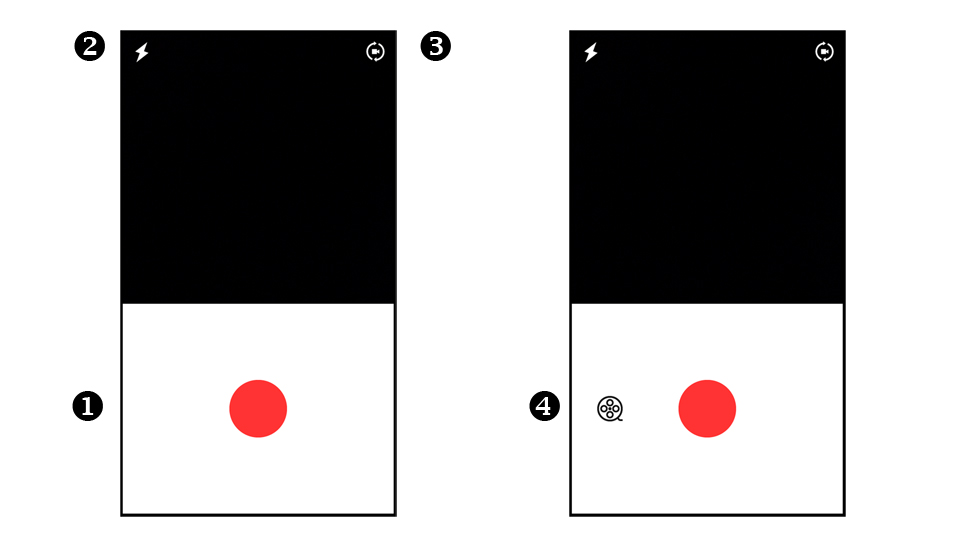
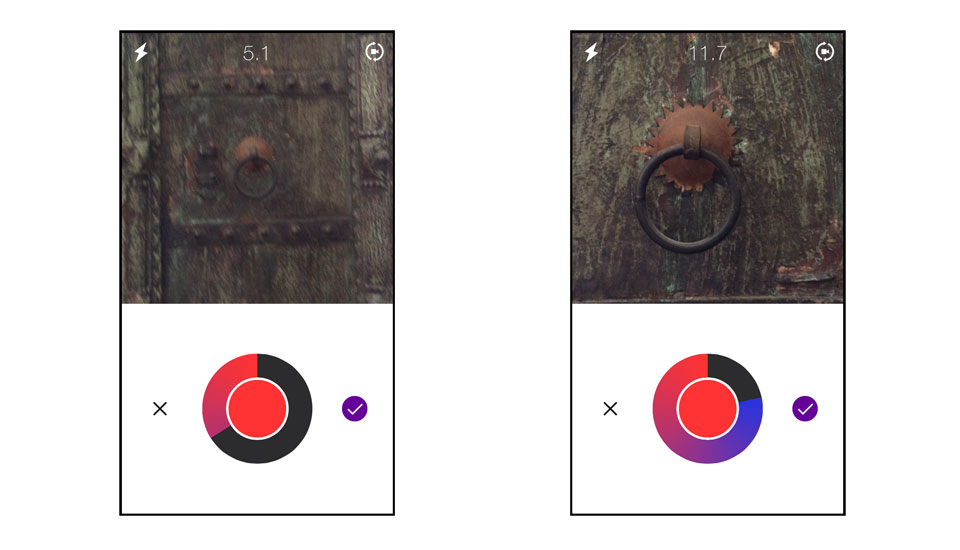
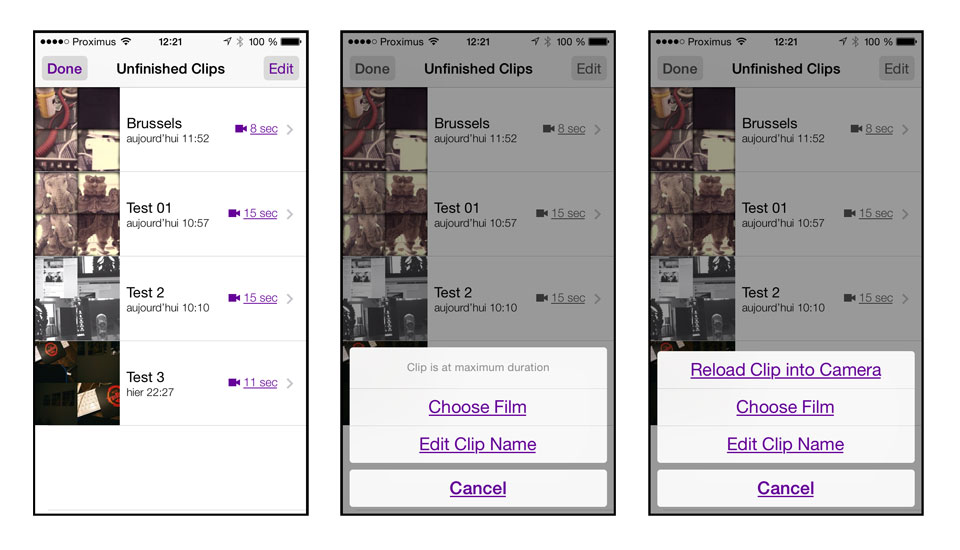
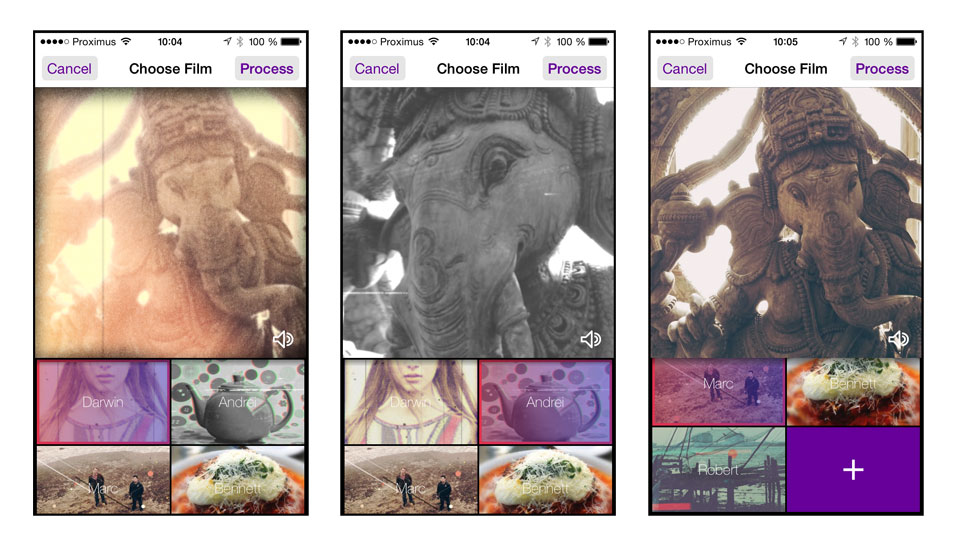
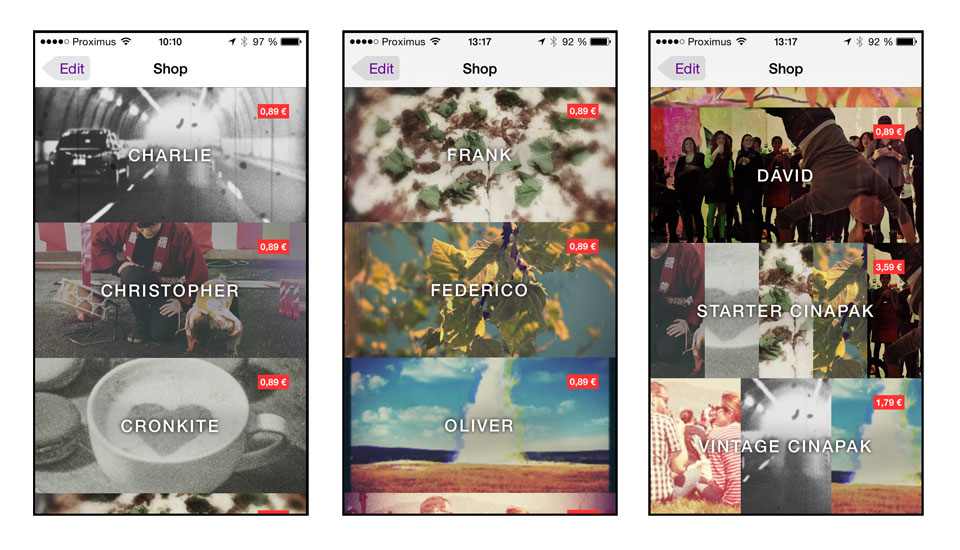
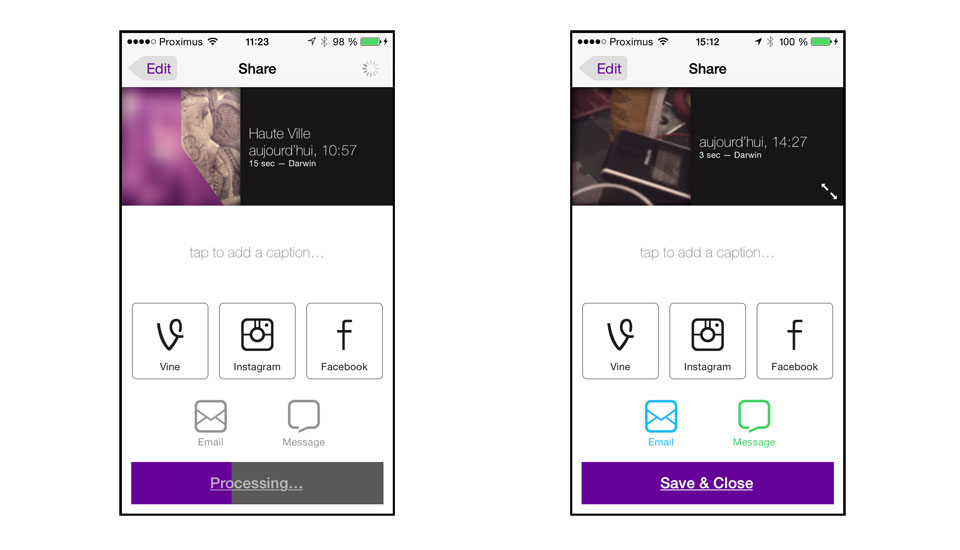




0 comments